Video voogesituse funktsioonide abil aitavad vaatajad teie videosisu tõhusamalt kasutada.
Videofunktsioonide lisamine või eemaldamine
Videole funktsioonide lisamiseks või videost eemaldamiseks valige video paremas ülanurgas "Video sätted".
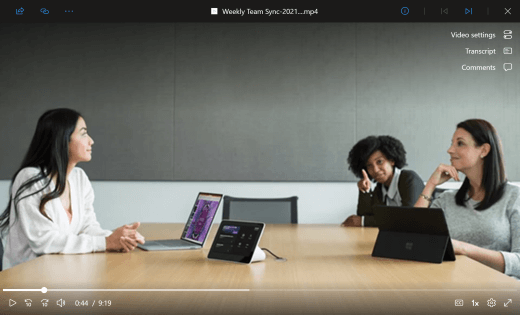
Lülitage videosätete paneelil funktsioon välja, et eemaldada see oma videost. Sisselülitatud funktsioonide ikoonid kuvatakse video paremas servas navigeerimispaanil. Ikooni valimine avab selle funktsiooni paneeli.
Märkus. Videosätteid ja funktsioonide sisse- või väljalülitamist saavad vaadata ainult video redigeerimisõigusega kasutajad.
Märkus. Kui lülitate praegu transkriptsiooni ja pealdiste funktsiooni välja ja värskendate oma videot, ei näe te enam tumblernupu Transkriptsioon ja pealdised. Kui lülitate transkriptsiooni ja pealdised kogemata välja, liikuge (i) ikoonile, avage ... valige "Kuva pealdised", seejärel värskendage videot.










